Wat is het MoUSO-kernwerkproces (mousocoreworker.exe)? Is het veilig om te verwijderen
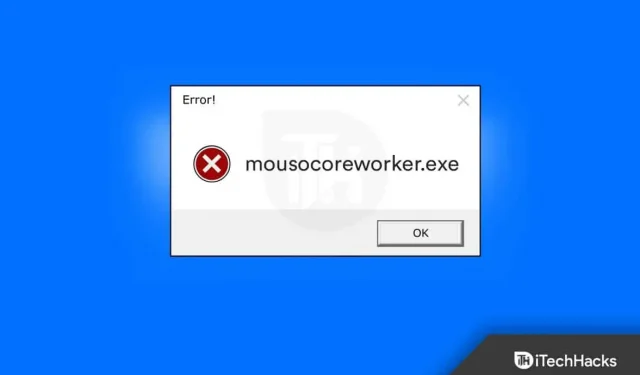
Is uw apparaat automatisch ingeschakeld, zelfs als het in de slaapstand stond? Nou, het komt door de kernworkflow van MoUSO. Dit is het belangrijkste Windows-proces dat op de achtergrond wordt uitgevoerd. Maar veel gebruikers melden dat dit proces veel RAM en CPU verbruikt. Blijf dit bericht lezen om alles te weten te komen over de basis MoUSO-workflow en hoe u deze kunt verwijderen.
Inhoud:
- 1 Wat is de basis MoUSO-workflow? Is het veilig om musocoreworker.exe te verwijderen?
- 2 Is MoUSOCoreWorker.exe malware?
- 3 Schakel MoUSOCoreWorker.exe uit in Windows
Wat is de basis MoUSO-workflow? Is het veilig om musocoreworker.exe te verwijderen?
Het belangrijkste werkproces van MoUSO, namelijk mousocoreworker.exe, is een Windows-proces dat systeembescherming biedt tegen steeds groter wordende systeembedreigingen. Dit proces wordt op de achtergrond uitgevoerd wanneer u een Windows-update controleert of probeert te installeren. Het kan uw apparaat automatisch inschakelen als het scant op problemen tijdens het downloaden of installeren van een update.
Is MoUSOCoreWorker.exe malware?
Windows gebruikt dit proces voornamelijk om updatesessies te beheren. Het beschermt Windows ook tegen malware en virussen wanneer een update wordt gedownload. Dit Windows-proces wordt op de achtergrond uitgevoerd en heeft geen invloed op andere toepassingen en programma’s.
Soms kan dit proces echter leiden tot een hoog CPU- en RAM-gebruik vanwege een aantal anderen. Dit gebeurt meestal als gevolg van wachtende downloads of installaties van Windows Updates, onbekende fouten in Windows Update-services en malware. U kunt controleren hoeveel geheugen dit proces verbruikt door Taakbeheer te gebruiken.
Schakel MoUSOCoreWorker.exe uit in Windows
Aangezien dit een officieel Microsoft-hulpprogramma is, wordt aanbevolen dat u het verwijdert. Het verwijderen van uw pc kan updateproblemen veroorzaken. Als dit proces echter zwaar schijfgebruik op uw apparaat veroorzaakt, wilt u het misschien uitschakelen. Maar u doet dit op eigen risico. Zorg ervoor dat u een back-up van uw gegevens maakt voor het geval er iets misgaat. Hieronder volgen enkele stappen om u te helpen het MoUSO Core Worker-proces uit te schakelen:
Het Rditor-register gebruiken
U kunt de Register-editor gebruiken om de belangrijkste MoUSO-workflow uit te schakelen. Hier is hoe je het kunt doen:
- Druk op de Windows-toets + R om het dialoogvenster Uitvoeren te openen.
- Typ het volgende en druk op Enter.
regedit
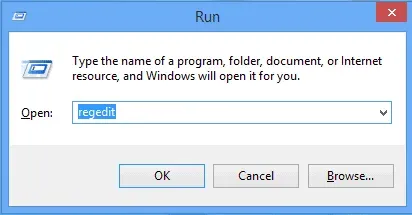
- Wanneer de Register-editor wordt geopend, navigeert u naar het volgende pad.
Компьютер\HKEY_LOCAL_MACHINE\ПРОГРАММНОЕ ОБЕСПЕЧЕНИЕ\Policies\Microsoft\Windows\WindowsUpdate\AU - Klik met de rechtermuisknop in het rechterdeelvenster en kies Nieuw > DWORD (32-bits) waarde.
- Wijzig de naam van de waarde in NoAutoRebootWithLoggedOnUsers.
- Klik daarna met de rechtermuisknop op de gegenereerde waarde en selecteer Bewerken.
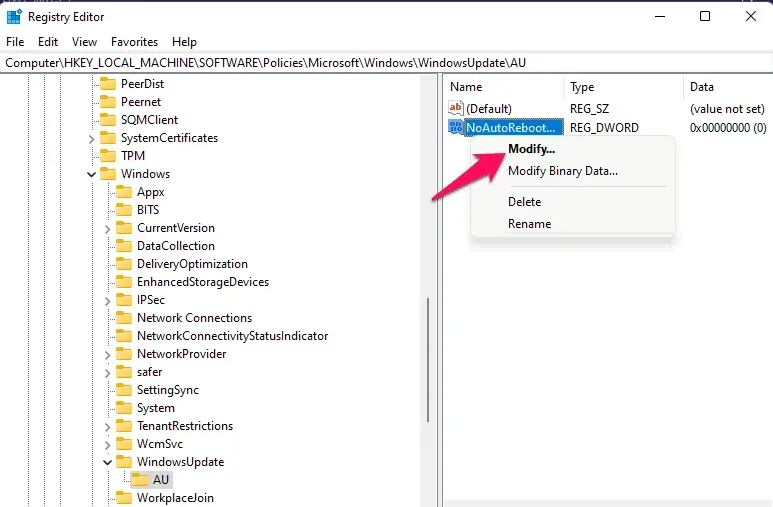
- Stel de waarde in op 1 en klik op OK om de wijzigingen op te slaan.
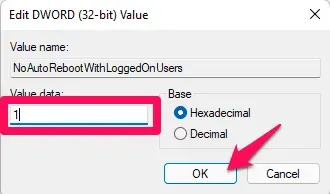
- Sluit nu de Register-editor en start uw apparaat opnieuw op. U hebt nu de hoofdworkflow uitgeschakeld.
Taakbeheer gebruiken
Hier is hoe je het kunt doen:
- Klik op “Start” en zoek naar “Taakbeheer”.
- Scroll naar beneden en vind de belangrijkste MoUSO-workflow.
- Als het proces meer geheugen verbruikt dan normaal, klik dan onderaan op Taak beëindigen.
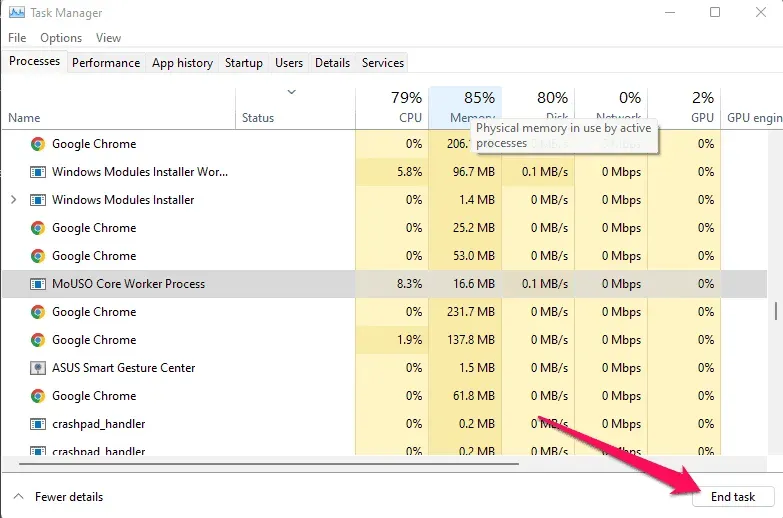
Conclusie
Dat ging allemaal over het belangrijkste MoUSO-werkproces (mousocoreworker.exe) en hoe het kan worden uitgeschakeld. We hopen dat de bovenstaande stappen je hebben kunnen helpen. Als je nog steeds problemen hebt, laat dan hieronder een reactie achter.
Geef een reactie